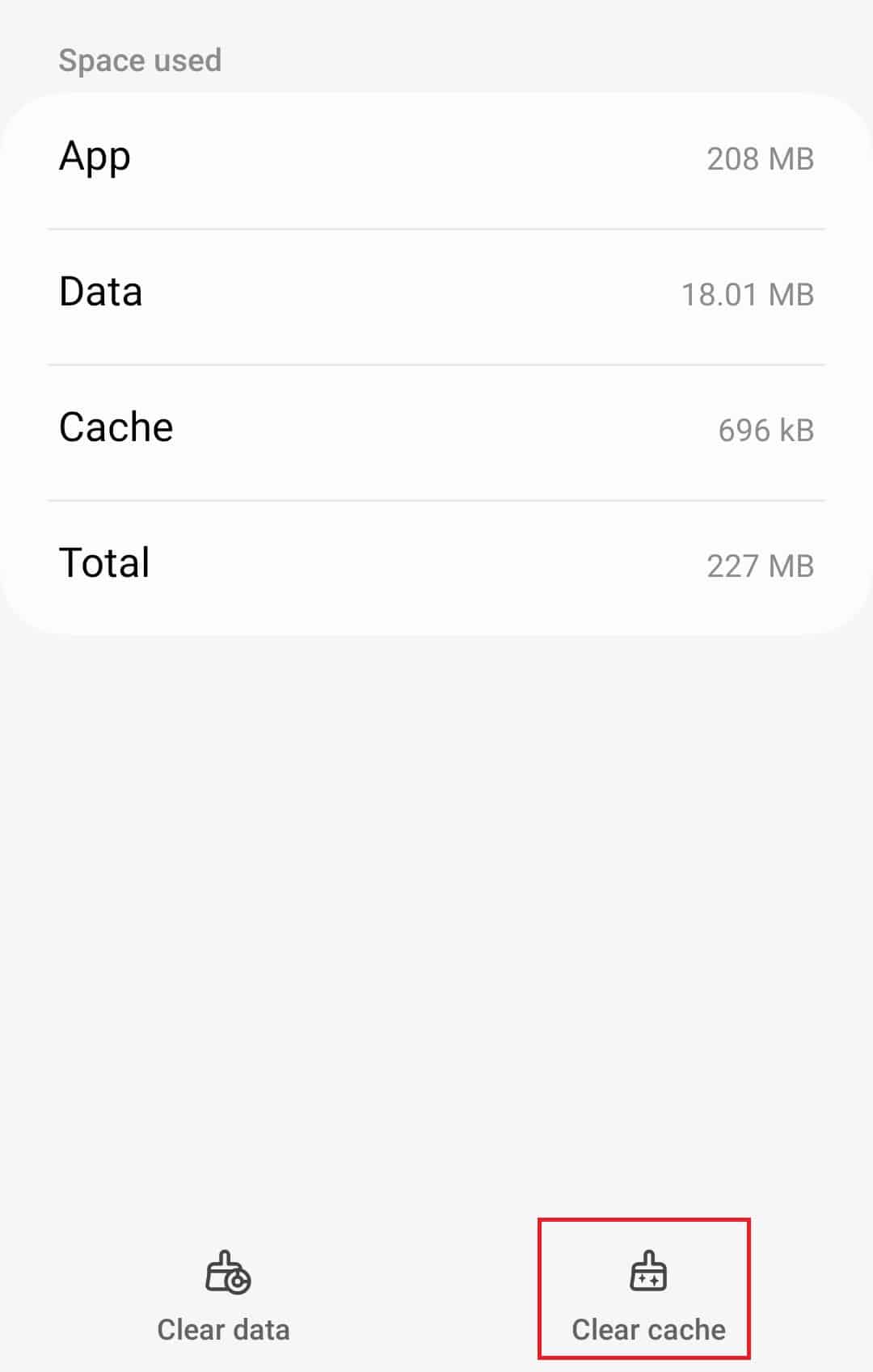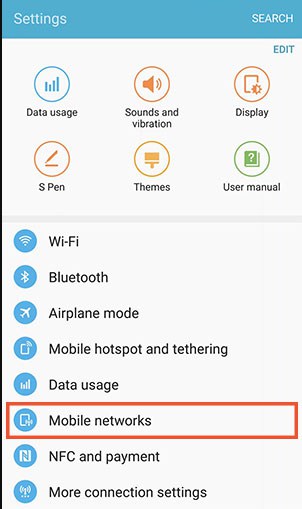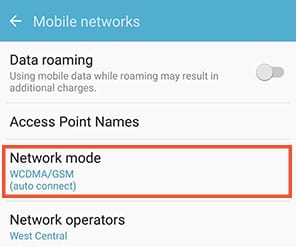O aplicativo F1 TV oferece transmissões ao vivo, replays, comentários e programas exclusivos do fim de semana do Grande Prêmio de Fórmula 1. Além da F2, F3, Porsche Supercup e série W, o aplicativo oferece acesso à F2, F3 e Porsche Supercup. No entanto, muitos usuários relataram recentemente que o F1 TV AirPlay não está funcionando em seus dispositivos. Bem, investigando, temos alguns motivos pelos quais esse problema ocorre e como corrigi-los. Portanto, se você está enfrentando isso, leia o guia até o final para saber como consertar.
Por que o F1 TV AirPlay não funciona?
Os espectadores podem aproveitar telas maiores ou dispositivos que sejam mais convenientes para eles, assistindo ao conteúdo da F1 com o recurso F1 TV AirPlay. Quando o F1 TV Airplay não funciona, pode haver vários motivos para isso.
- É possível que o F1 TV AirPlay não esteja funcionando corretamente se você não estiver conectado a uma rede estável no seu dispositivo ou no dispositivo para o qual está transmitindo.
- Para que o F1 TV Airplay funcione, tanto o dispositivo para o qual está sendo transmitido quanto o dispositivo para o qual está sendo transmitido devem ter versões específicas de software.
- Você pode encontrar problemas ao usar o F1 TV Airplay se tiver alterado recentemente as configurações de segurança ou de rede do seu dispositivo.
- O serviço F1 TV Airplay pode não funcionar, para começar, se a própria F1 TV estiver enfrentando problemas de serviço.
Como consertar o F1 TV Airplay que não funciona em 2024
Aqui estão alguns métodos de solução de problemas com os quais você pode corrigir facilmente o problema de não funcionamento do F1 TV AirPlay:
Forçar a parada do aplicativo
Primeiro, force a parada do aplicativo e abra-o novamente. Isso certamente o ajudará a resolver o problema de não funcionamento do F1 TV AirPlay:
- Vou ao configurações no seu celular.
- Navegue até o Aplicativos seção.
- Na lista de aplicativos, encontre o aplicativo F1 TV.
- Na F1 TV, você encontrará uma opção chamada “Forçar parada.” Clique nele e o aplicativo será fechado.
Agora, tente abrir o aplicativo novamente. Esperançosamente, você será capaz de abri-lo agora. Caso contrário, tente a próxima solução.
Atualize o aplicativo
Se ainda não tiver feito isso, será necessário reiniciar o aplicativo à força para atualizá-lo à força para a versão mais recente. Este problema com smartphones Android foi resolvido com a versão mais recente do aplicativo. Eu recomendo que você experimente também.
- No seu smartphone, abra o Google Play Store/App Store.
- Encontre o Aplicativo de TV F1.
- Clique na página do aplicativo e você verá uma opção para atualizar se houver atualizações pendentes disponíveis.
- Clique em atualizar e espere que ele seja concluído. No entanto, se não houver nenhuma atualização disponível, em vez do botão Atualizar, você verá o Abrir botão, conforme mostrado abaixo.
Agora você pode reabrir o aplicativo. Em seguida, tente a próxima solução se ainda não conseguir abri-la.
Verifique a compatibilidade do seu dispositivo e aplicativo
Pode haver um problema de compatibilidade entre o seu dispositivo e o aplicativo. Então, você poderá ter que lidar com esses erros com mais frequência do que esperava.
Você deve, portanto, verificar a compatibilidade do seu dispositivo com seus aplicativos. Torne seu dispositivo compatível com o aplicativo e faça os ajustes necessários para garantir que o aplicativo e seu dispositivo funcionem corretamente sem gerar tais mensagens de erro.
Configure seu aplicativo e dispositivo corretamente
Especialmente se você alterou recentemente as configurações de rede ou segurança do seu dispositivo ou aplicativo. É possível que alterações nas configurações do aplicativo ou do dispositivo tenham causado diretamente esse erro após tal alteração.
Geralmente, é uma boa ideia voltar às configurações anteriores quando o aplicativo funcionou corretamente para ver se isso ajuda a corrigir o problema do AirPlay Not Working.
Para evitar ver a seguinte mensagem de erro, você pode voltar para as configurações mais recentes feitas anteriormente e mantê-las assim. Nesse caso, seria aconselhável entrar em contato com a equipe de suporte ao cliente da F1TV e discutir o assunto.
Limpar dados e cache do aplicativo (usuários Android)
Você pode notar algumas inconsistências nos dados coletados ao longo do tempo pelo seu telefone. Isso pode resultar em um comportamento incomum do seu aplicativo devido a essa inconsistência. Se o problema persistir, você deve limpar os dados e o cache do aplicativo.
- Vá para o seu telefone configurações.
- Navegue até o Aplicativos seção.
- Procure o aplicativo F1 TV na lista de aplicativos. Toque nele quando encontrá-lo.
- Toque em Armazenar dentro do aplicativo F1 TV.
- Na parte inferior você encontrará o Limpar cache opção para limpar dados. Clique nele para limpar os dados salvos do seu aplicativo.
- Inicie a F1 TV novamente.
Você pode tentar a próxima solução listada abaixo se isso não funcionar para resolver o problema do AirPlay não funcionar.
Verifique o servidor e sua conexão
Existe um tema comum entre todas as soluções mencionadas acima: o aplicativo não está funcionando corretamente. Se, no entanto, o aplicativo não conseguir se conectar aos servidores, esta solução deverá ajudar.
Geralmente não há problemas com os servidores da F1 TV. Portanto, você poderá resolver o problema ajustando as configurações de rede do seu telefone.
- Vá para o seu telefone configurações.
- Clique em Aplicativos.
- Procure o aplicativo F1 TV na lista de aplicativos. Toque nele quando encontrá-lo.
- Aqui, selecione Forçar parada.
- Toque em Armazenar e depois Apagar os dados. No pop-up de confirmação, selecione OK.
- Toque em Dados móveis na página do aplicativo F1 TV. Em seguida, clique no botão “Permitir uso de dados em segundo plano.”
- Volte para o seu telefone configurações. Toque em Conexões.
- Vá para Rede móvel > Modo de rede.
- Se não foi definido para 4G/5G inicialmente, configure-o para isso.
- Agora você pode reiniciar o aplicativo.
Agora você deve conseguir usar o aplicativo F1 TV em seu dispositivo Android sem enfrentar o problema de AirPlay Not Working.
Desativar VPN
É possível que o aplicativo F1 TV esteja com problemas se você estiver se conectando à Internet por meio de uma VPN. Algumas pessoas usam uma VPN para acessar o aplicativo F1 TV se não tiverem acesso a ele.
Porém, se não for compatível com os servidores do aplicativo F1 TV, você deve alterá-lo. Para começar, desative a VPN e veja se o problema desaparece. Talvez seja hora de trocar de serviço VPN se o problema tiver sido corrigido.
- Vou ao Configurações aplicativo no seu iPhone.
- Vá para Geral > VPN.
- Selecione “Excluir VPN”sob o seu Provedor de VPN.
Depois de fechar a página de configurações do seu telefone, reinicie o aplicativo e verifique se o problema de não funcionamento do F1 TV AirPlay foi resolvido ou não.
LEIA TAMBÉM:
Fonte:Itechhacks